UniFi - AP-AC-EDU 소개¶
download at 2017-09-29T00:13:59Z origin
Overview
이 문서는 UAP-AC-EDU를 간략히 소개합니다. 해당 기기는 퍼블릭 주소 시스템을 사용하는 듀얼 무선 엑세스 포인트 입니다.
 NOTES & REQUIREMENTS: UAP-AC-EDU 는 강력한 엑세스 포인트이며 동시에 250명 이상의 클라이언트를 대응할 수 있습니다. 그러나 외부 사용에 적합하지 않으며, 사용자 밀도가 높은 환경에서도 적합하지 않습니다. 외부 사용용도로는 AC 라인업의 UAP AC Pro 를 사용하십시오. AC-M 과 AC-M-Pro 의 Mesh line 혹은 UAP AC HD , UAP AC SHD 또한 500명 이상의 동시 접속자수를 외부, 내부 모두 적용 가능합니다.
NOTES & REQUIREMENTS: UAP-AC-EDU 는 강력한 엑세스 포인트이며 동시에 250명 이상의 클라이언트를 대응할 수 있습니다. 그러나 외부 사용에 적합하지 않으며, 사용자 밀도가 높은 환경에서도 적합하지 않습니다. 외부 사용용도로는 AC 라인업의 UAP AC Pro 를 사용하십시오. AC-M 과 AC-M-Pro 의 Mesh line 혹은 UAP AC HD , UAP AC SHD 또한 500명 이상의 동시 접속자수를 외부, 내부 모두 적용 가능합니다.
이 문서는 다음 장비를 사용합니다:
- UAP AC EDU v3.8.6
- Unifi 컨트롤러 v5.5.20
- 아이폰 app v1.4
Table of Contents
Introduction
UAP-AC-EDU는 캠퍼스내의 배포를 위한 최적의 솔루션입니다. 이 장비는 강력한 WiFi와 하나의 장비에서의 브로드 캐스팅을 수행합니다. 스마트폰 앱에서 다중 장비로의 실시간 공지사항을 생성할 수 있고, 미리 생성된 공지사항을 이전에 스케줄링할 수 있습니다. 해당 앱을 App Store , Google Play 에서 다운로드 받을 수 있습니다. Datasheet 와 Quick Start Guide 에서 더 많은 내용을 확인할 수 있습니다.
브로드캐스트 그룹 생성
- 브로드캐스트 그룹을 생성하기 위해서는 Broadcast 아이콘을 클릭하여 해당 화면으로 이동합니다.
- + 를 탭합니다.
- 그룹 이름을 입력하고 추가하고 싶은 장비를 선택합니다.
- Save 를 터치합니다.
UAP-AC-EDU 환경설정
일반적인 UAP 환경 설정은 UniFi 컨트롤러 또는 모바일 앱에서 설정해야 합니다. UniFi EDU 앱을 사용하여 공지사항 내용과 볼륨, 스케줄링등을 설정하십시오.
환경설정 탭은 컨트롤러의 Deivces > Properties 패널에 있습니다.
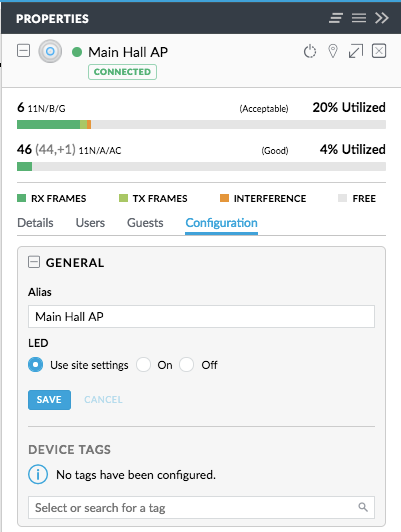
UniFi EDU iOS 앱의 Volume 섹션
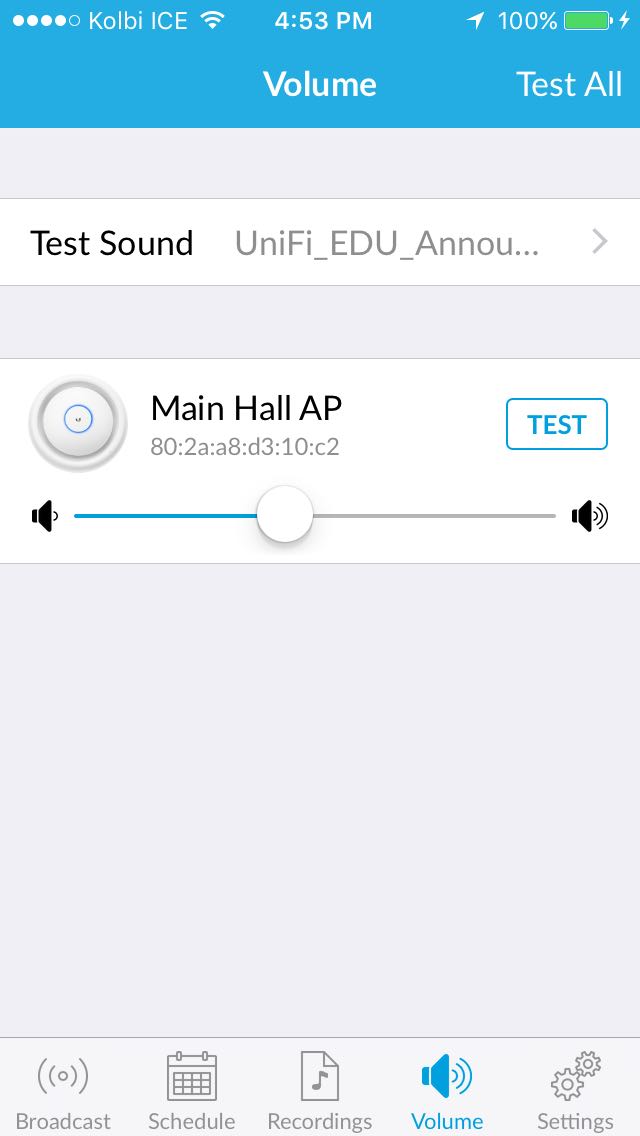
브로드캐스트 레코드하는 방법
본인만의 공지사항을 기록할 수 있습니다. 이 공지사항을 배포하도록 스케줄링 하거나 특정 순간에 공지사항으로 띄울 수 있습니다. 브로드캐스트를 레코드하려면:
- Recordings 를 선택합니다. + 를 선택합니다.
- 빨간색 원 모양을 탭하여 녹화를 시작합니다. 화면은 빨간색으로 변하고, 빨간색 상자 모양을 탭하여 중단할 수 있습니다.
- 시작 아이콘을 클릭하여 녹화한 내용을 확인할 수 있습니다. 만족스럽다면 Save 를 탭하십시오. Note: 녹화 이후에는 이름을 변경할 수 없습니다. 이름을 알아보기 쉽도록 설정하십시오
브로드캐스트 스케줄링하기
- Schedule 섹션을 선택합니다. + 표시를 탭하여 Scheduled Stream 을 추가합니다. time 을 선택하여 재생하고 싶은 시간을 선택합니다.
- 다음의 파라미터를 수정합니다: 반복(Repeat), Recording/Sample, 브로드캐스트 그룹(Broadcast Group)
2.1. 반복(Repeat) - 한번만 재생되어서는 안되는 경우, 매일, 매주, 특정 시간마다 가능
2.2 Recording/Sample - 녹화한 것중 하나를 선택하거나 샘플을 선택합니다. Note: Recording/Sample 에서는 새로운 녹화본을 생성할 수도 있습니다.
2.3 Broadcast Group - 어떤 AP 그룹에 브로드 캐스트 할 것인지 선택
- 모든 과정을 확인한 후에는 Save 를 탭하여 설정을 저장합니다.
실시간 브로드캐스트 하는 방법
- Broadcast 섹션으로 아래의 아이콘을 클릭하여 이동합니다. Group 을 선택하여 브로드캐스트 하고싶은 그룹을 선택합니다.
- 그 다음 화면에서는 그룹에 속한 모든 장비를 출력합니다. 이 예제에서는 하나의 UAP-AC-EDU 그룹인 "Main Hall AP" 를 선택합니다. Broadcast 를 탭하여 시작할 수 있습니다.
- 이제 두가지 옵션을 선택할 수 있습니다. Speak Now 와 Use Recording 을 선택할 수 있습니다. Use Recording 을 선택하고, 미리 녹음한 미디어를 선택합니다. Start 를 클릭하여 브로드캐스팅을 시작할 수 있습니다. 브로드 캐스팅은 각 녹음본이 끝나면 중단될 것입니다. Speak Now 를 선택하여 실시간으로 브로드캐스팅을 할 수 있습니다. Stop 을 탭하여 중단할 수 있습니다.
- 무엇을 선택하든 READY 의 녹색 라벨이 오렌지 색인 IN USE. 로 장비 옆에 나타납니다.